win11此版怎么重新分区 硬盘怎么重新分区步骤
Win11系统在使用一段时间后,硬盘空间可能会不够用,这时就需要对硬盘进行重新分区,重新分区是指重新规划硬盘的存储空间,将原有的分区进行调整和合并,以满足用户对存储空间的需求。在Win11系统中,重新分区的步骤相对简单,只需要通过系统自带的磁盘管理工具即可完成。下面我们就来看看Win11系统下,如何重新分区硬盘的具体步骤。

**一、备份重要数据**
在进行任何分区操作前,首要任务是备份硬盘上的重要数据。分区过程中,数据丢失的风险始终存在,因此,确保所有关键文件都已安全转移到其他存储介质上,是避免数据灾难的关键。
**二、选择分区工具**
Windows系统自带了磁盘管理工具,适用于简单的分区操作。对于更复杂的分区需求,如调整分区大小、合并分区等。推荐使用专业的第三方分区软件,如DiskGenius、EaseUS Partition Master等。这些软件提供了更丰富的功能和更直观的操作界面。
**三、打开磁盘管理工具**
在Windows系统中,可以通过“此电脑”右键点击“管理”。然后选择“磁盘管理”来打开磁盘管理工具。在这里,你可以看到所有硬盘的分区情况。
**四、删除或压缩现有分区**
要重新分区,首先需要删除或压缩现有的分区以腾出未分配空间。在磁盘管理工具中,右键点击要操作的分区,选择“删除卷”或“压缩卷”。注意,“删除卷”会删除分区内的所有数据,请谨慎操作。
**五、创建新分区**
在腾出的未分配空间上,右键点击并选择“新建简单卷”。按照向导提示设置新分区的大小、驱动器号、文件系统格式等参数。完成设置后,点击“完成”即可创建新分区。
**六、应用更改**
在分区操作过程中,系统可能会提示重启以应用更改。请按照提示操作,以确保分区设置生效。
通过以上步骤,你可以轻松地对硬盘进行重新分区。记得在操作过程中保持耐心,并随时注意数据的安全。
以上就是win11此版怎么重新分区的全部内容,有需要的用户就可以根据小编的步骤进行操作了,希望能够对大家有所帮助。
win11此版怎么重新分区 硬盘怎么重新分区步骤相关教程
-
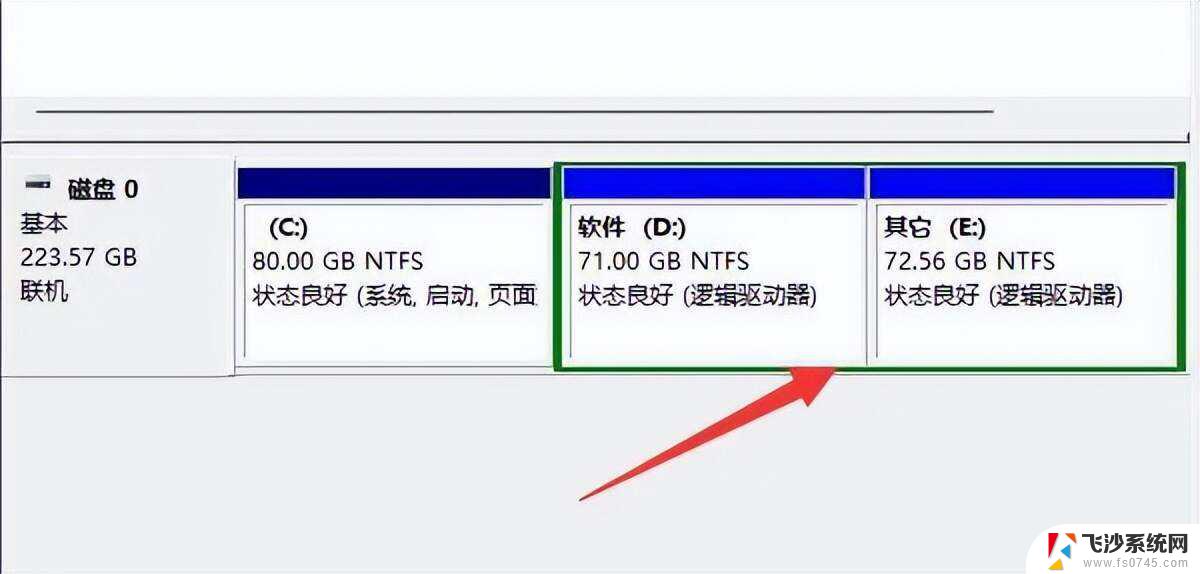 win11盘符重新分区 硬盘重新分区注意事项
win11盘符重新分区 硬盘重新分区注意事项2024-10-13
-
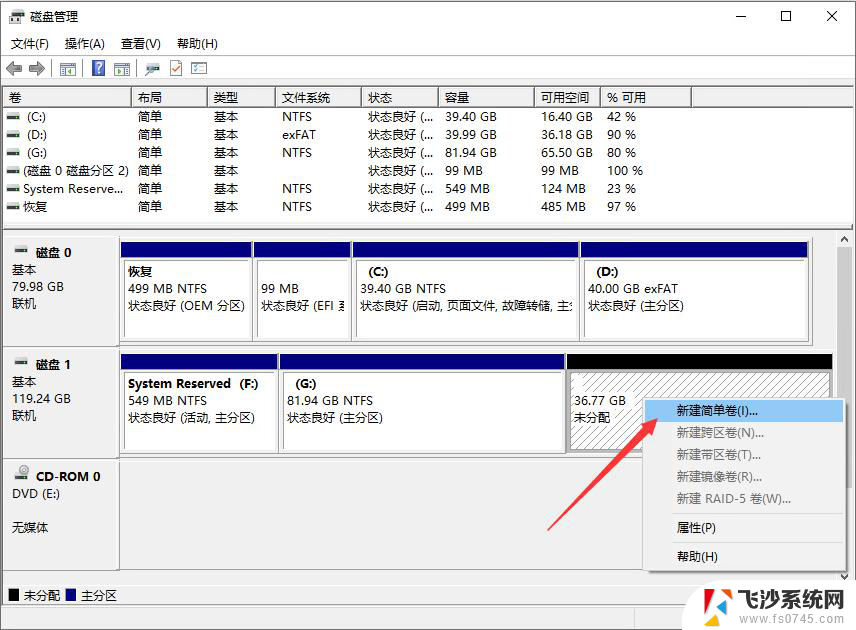 win11加装固态硬盘怎么分区 固态硬盘重新分区教程
win11加装固态硬盘怎么分区 固态硬盘重新分区教程2025-01-10
-
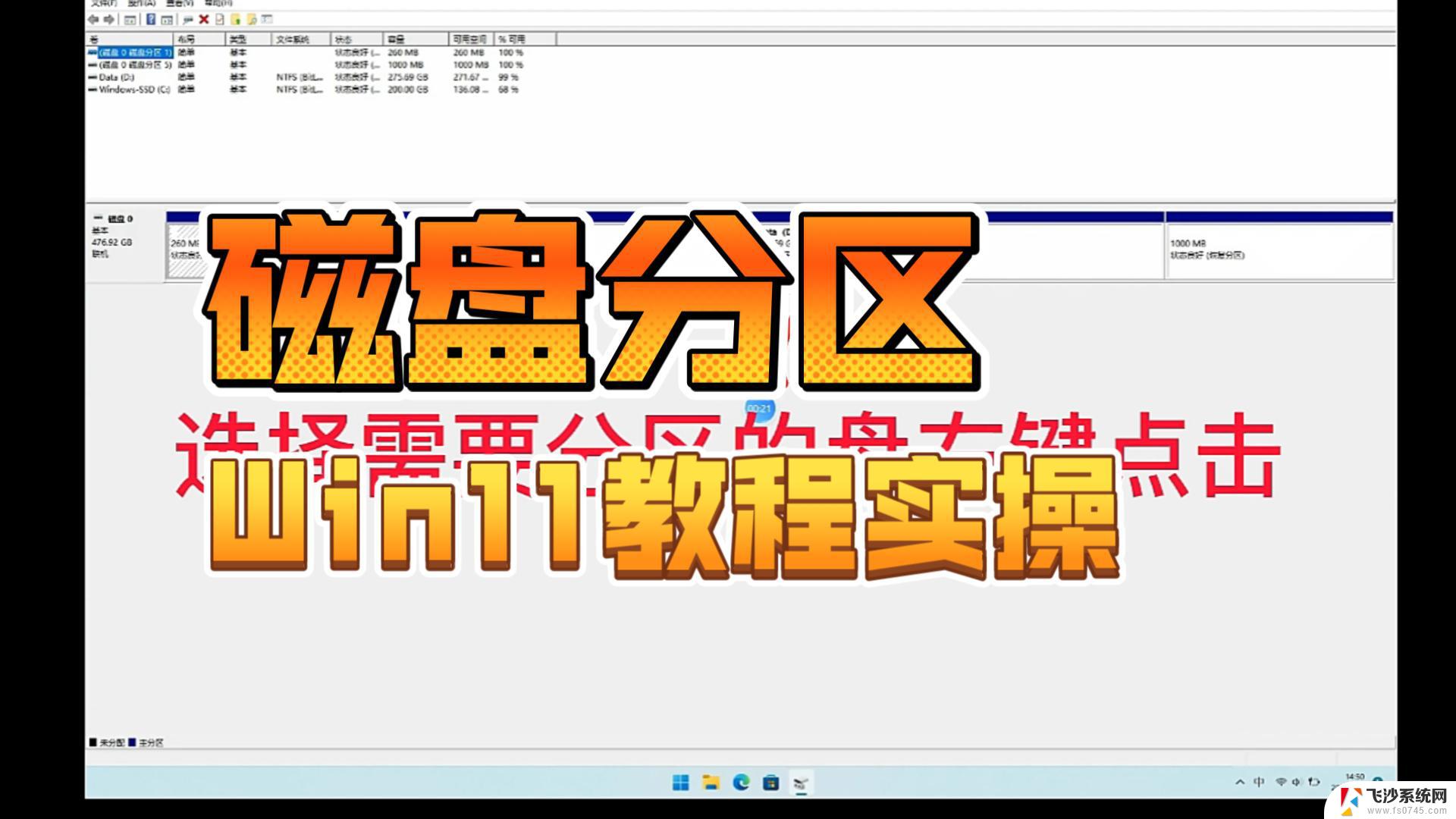 win11怎么合并硬盘分区 win11硬盘分区合并步骤
win11怎么合并硬盘分区 win11硬盘分区合并步骤2024-11-07
-
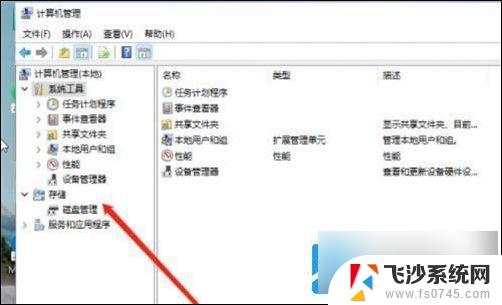 win11电脑重新分盘怎么分 win11系统分盘教程视频
win11电脑重新分盘怎么分 win11系统分盘教程视频2024-11-17
- win11c盘重新分盘 笔记本重新分盘教程
- win11去掉bitlocker加密分区 win11加密分区取消步骤
- win11删除恢复分区删掉方法 win11磁盘恢复分区删除教程
- win11新加固态硬盘怎么设置 Win11添加新硬盘的详细教程
- win11修改盘符的方法 Windows11如何更改分区盘符的方法
- 新电脑win11如何分盘 win11系统分盘教程
- win11怎么显示后缀格式的文件 Win11文件类型后缀名显示方法
- win11电脑屏幕触屏怎么关闭 外星人笔记本触摸板关闭快捷键
- win11摄像头开启 Win11电脑摄像头打开方法
- win11怎么开文件预览 Excel表格预览功能在哪里
- 打印机脱机win11 打印机脱机了怎么解决
- win11ltsc版本怎样卸载小组件 Win11小组件卸载步骤
win11系统教程推荐
- 1 win11电脑屏幕触屏怎么关闭 外星人笔记本触摸板关闭快捷键
- 2 win11 如何显示实时网速 笔记本显示网速的方法
- 3 win11触摸板关闭了 用着会自己打开 外星人笔记本触摸板关闭步骤
- 4 win11怎么改待机时间 Win11怎么调整待机时间
- 5 win11电源键关闭设置 怎么关闭笔记本上的功能键
- 6 win11设置文件夹背景颜色 Win11文件夹黑色背景修改指南
- 7 win11把搜索旁边的图片去电 微信如何关闭聊天图片搜索功能
- 8 win11电脑怎么打开蜘蛛纸牌 蜘蛛纸牌游戏新手入门
- 9 win11打开管理 Win11系统如何打开计算机管理
- 10 win11版本联想y7000风扇声音大 笔记本风扇响声大怎么办